Power BI – это мощное приложение благодаря своей способности визуализировать данные и выполнять сложные расчеты в таблицах с использованием отношений. И если вам нужно работать с агрегированными данными, функция полей измерений Power BI – это всё, что вам нужно!
В этом руководстве вы узнаете, как добавить поля измерений к вашим данным для быстрой агрегации и анализа данных, минуя сложные задачи.
Оставайтесь на связи! Визуализируйте и анализируйте свои данные с помощью полей измерений Power BI!
Предварительные требования
Этот учебник будет практическим демонстрационным материалом. Если вы хотите следовать за нами, убедитесь, что у вас есть следующее:
- Подписка Power BI – Бесплатная пробная версия будет достаточной.
- A Windows Server – This tutorial uses a Windows Server 2022.
- Power BI Desktop установлен на вашем сервере с Windows – В этом учебнике используется Power BI Desktop v2.105.664.0.
- Шлюз данных на месте, установленный на внешних устройствах, которые планируется использовать с версией Desktop.
- A sample data for Power BI – This tutorial uses Contoso Sales sample data.
Расчет столбцов с использованием языка выражений анализа данных (DAX)
При создании модели данных вы можете добавлять новые столбцы к вашим таблицам, используя существующие. Новый столбец использует DAX для выполнения вычислений строка за строкой с участием задействованных столбцов. DAX – это язык формульных выражений, используемый в службах анализа, Power BI и Power Pivot в Excel.
DAX позволяет выполнять сложные вычисления с использованием своих функций, операторов и значений, что является ключевым в анализе данных.
Для расчета данных между столбцами в Power BI:
1. Дважды щелкните по образцовым данным по продажам Contoso, которые вы загрузили, чтобы открыть их в Power BI.
2. Нажмите на значок данных (левая панель инструментов), чтобы получить доступ к вкладке данных, которая загружает данные из импортированных таблиц, как показано на следующем этапе.
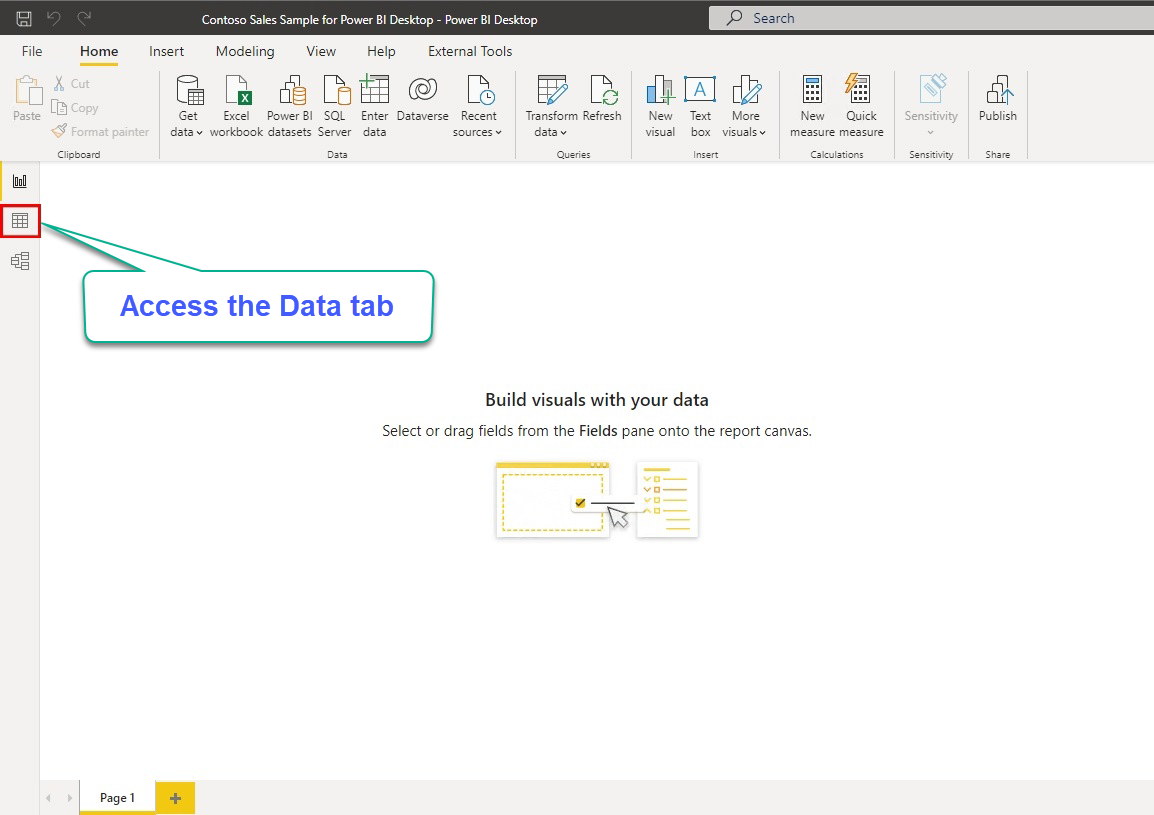
3. Затем выберите таблицу Sales в области Fields (крайнее правое), чтобы загрузить данные таблицы.

4. Теперь нажмите на кнопку “New column” на панели инструментов ленты, чтобы создать новый столбец. По умолчанию новый столбец называется Column, как показано ниже.
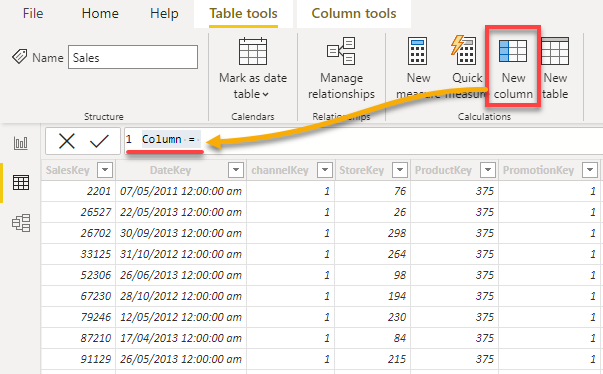
5. Замените содержимое строки формулы DAX следующей формулой.
Эта формула заменяет имя нового столбца с Column на TotalPrice, возвращая произведение каждого UnitPrice и SalesQuantity.
Нажмите на значок проверки рядом с строкой формулы DAX, чтобы применить формулу.
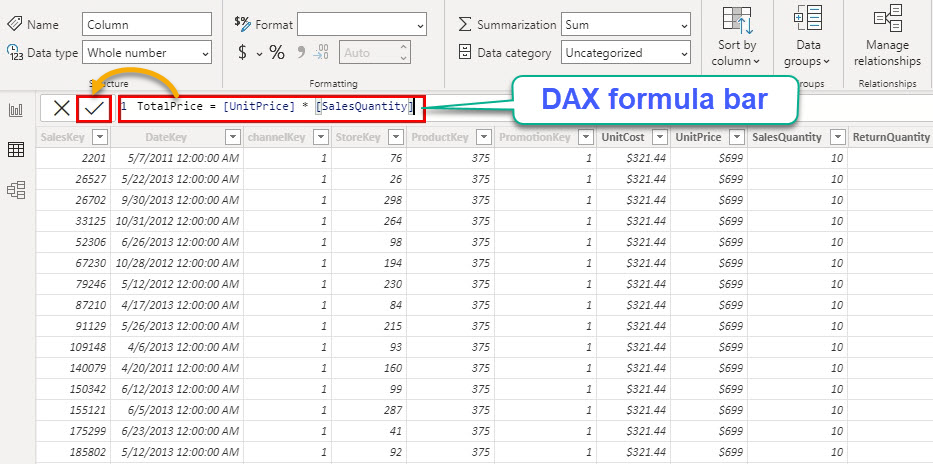
Как показано на снимке экрана ниже, новый столбец (TotalPrice) появляется в качестве последнего столбца.
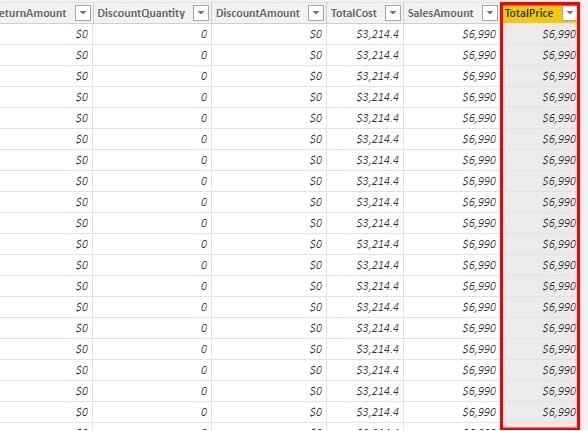
6. Измените формат столбца по вашему желанию, выбрав заголовок столбца и играя с различными вариантами во вкладке “Инструменты столбца” на ленте вкладок.
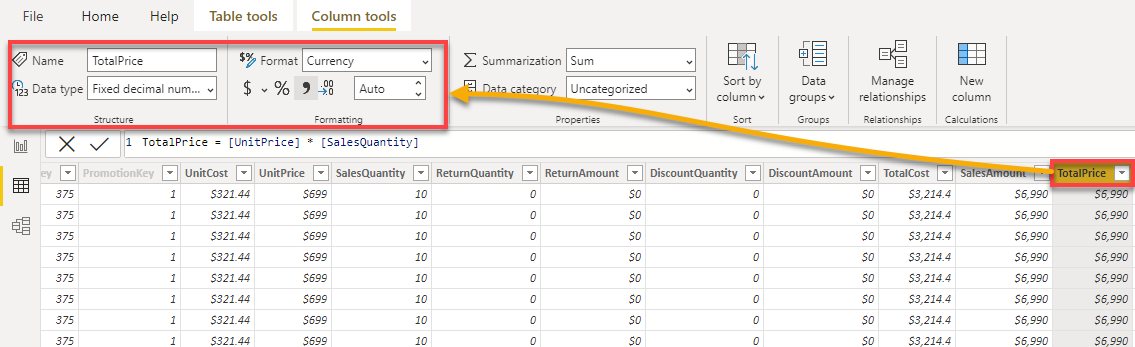
7. Наконец, создайте еще один столбец, заполните следующую формулу в строке формулы DAX и примените формулу.
Эта формула вычисляет и возвращает прибыль от каждой продажи (Sales[TotalPrice] – Sales[TotalCost]).
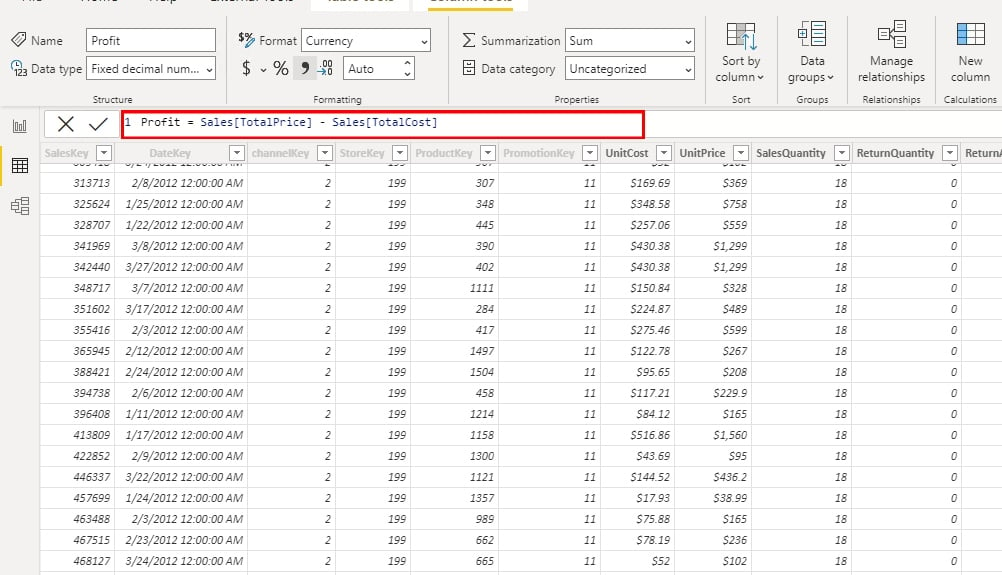
Ниже вы можете увидеть вычисленный результат прибыли в столбце Прибыль.
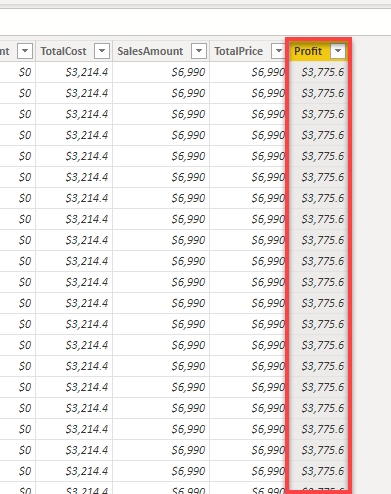
Расчет данных с помощью полей мер в Power BI
Вы видели, что столбцы могут помочь найти строку с наибольшей прибылью или любой запрос на уровне строки. Но для ответа на более сложные вопросы. Как, например, какой магазин получил наибольшую прибыль? Или какой продавец получил наибольшую прибыль? Вам понадобится мера, и создание полей мер в Power BI поможет вам в этом.
В Power BI существует три типа мер: автоматические меры, быстрые меры и ручные меры. Но для начала вы погрузитесь в создание ручных мер.
Создание ручных мер
Создание ручных мер может помочь развить ваши навыки работы с DAX, если вы знаете основы. Но если вы не уверены в том, как работает DAX, начните использовать автоматические и быстрые меры в следующих разделах. Таким образом, вы сможете на практике изучить язык DAX, не пиша никаких формул DAX.
1. Нажмите на “Новая мера” и используйте DAX для создания новой меры.
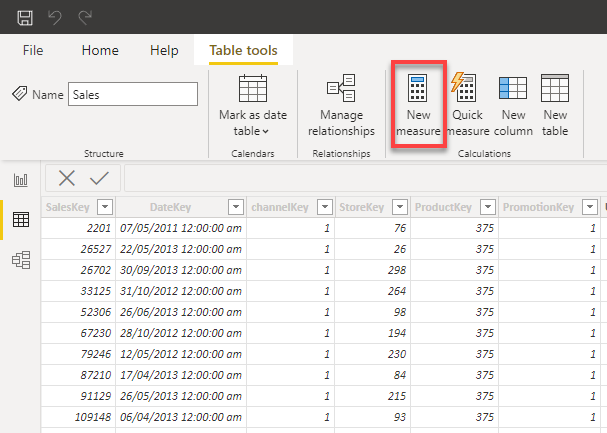
2. Затем примените следующую формулу для агрегирования данных о прибыли.

3. После добавления вашей меры нажмите значок “Отчет” (левая панель инструментов), чтобы перейти на вкладку “Отчет”, где вы сможете создавать визуализации с вашими данными.
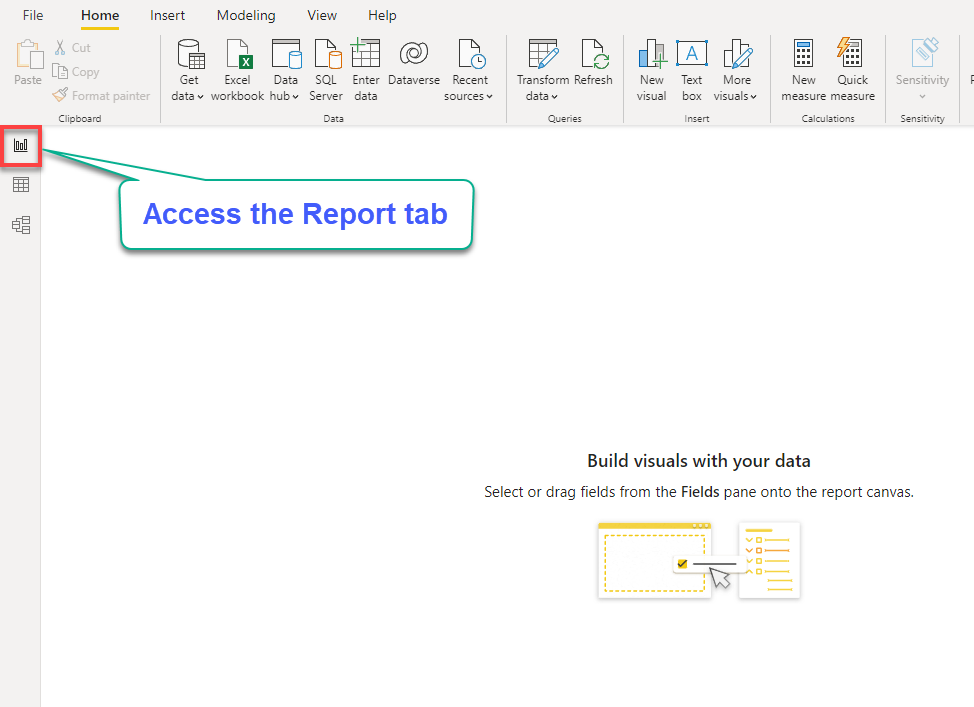
4. Теперь нажмите значок типа визуализации “Матрица” на панели “Визуализации”, чтобы добавить визуализацию на панель инструментов, как показано ниже.
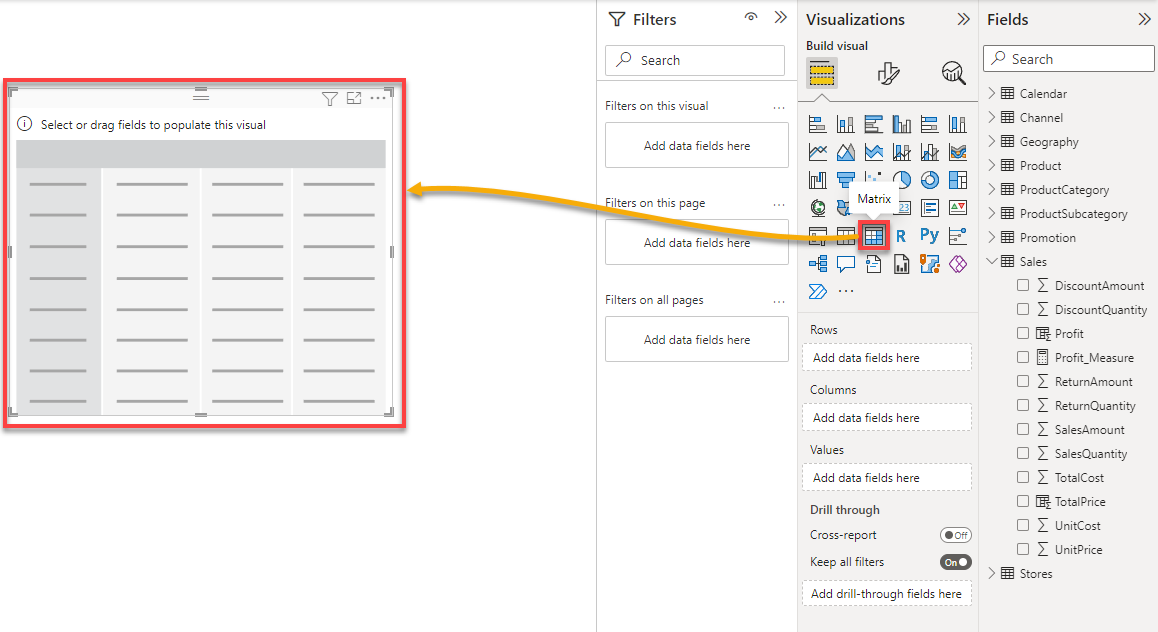
5. Добавьте данные в матричную визуализацию следующим образом:
- Разверните поля (Таблицы) внутри панели Поля.
- Перетащите столбцы из панели Полей в выпадающие списки “Строки”, “Столбцы” и “Значения” внутри панели “Визуализации”.
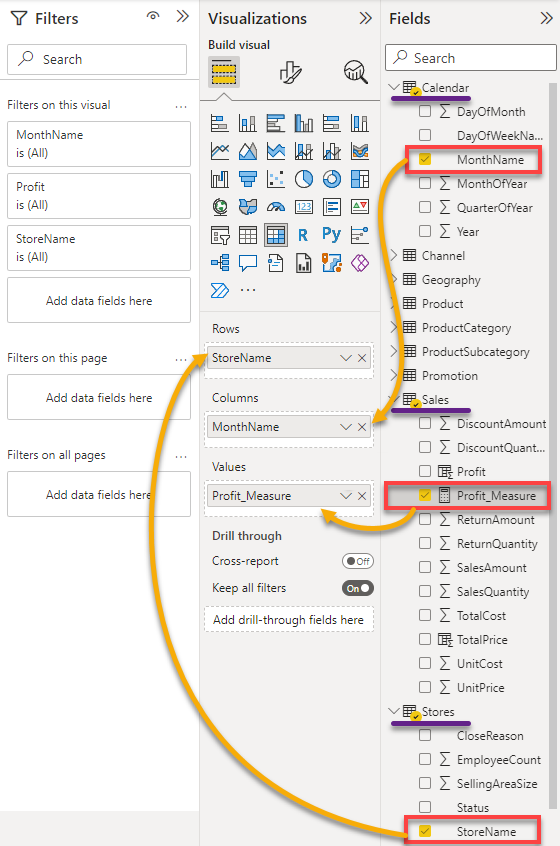
После добавления данных в матрицу, бац! Теперь вы видите все прибыли, полученные каждым магазином за месяц.
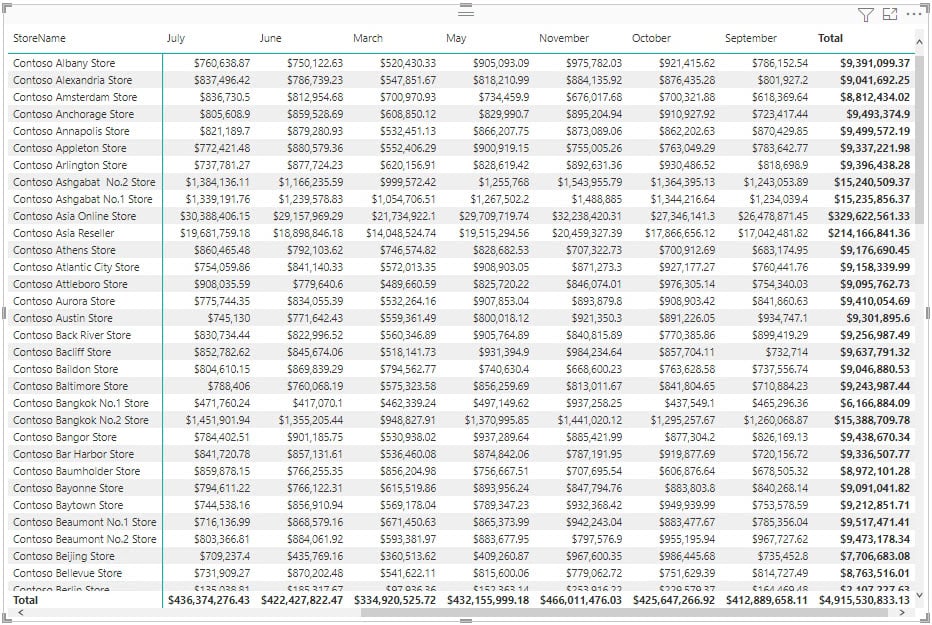
6. Наконец, щелкните по заголовку столбца “Итого”, чтобы отсортировать данные по наиболее прибыльному магазину по убыванию.
Ниже вы можете видеть, что магазин “Contoso Catalog” самый прибыльный.
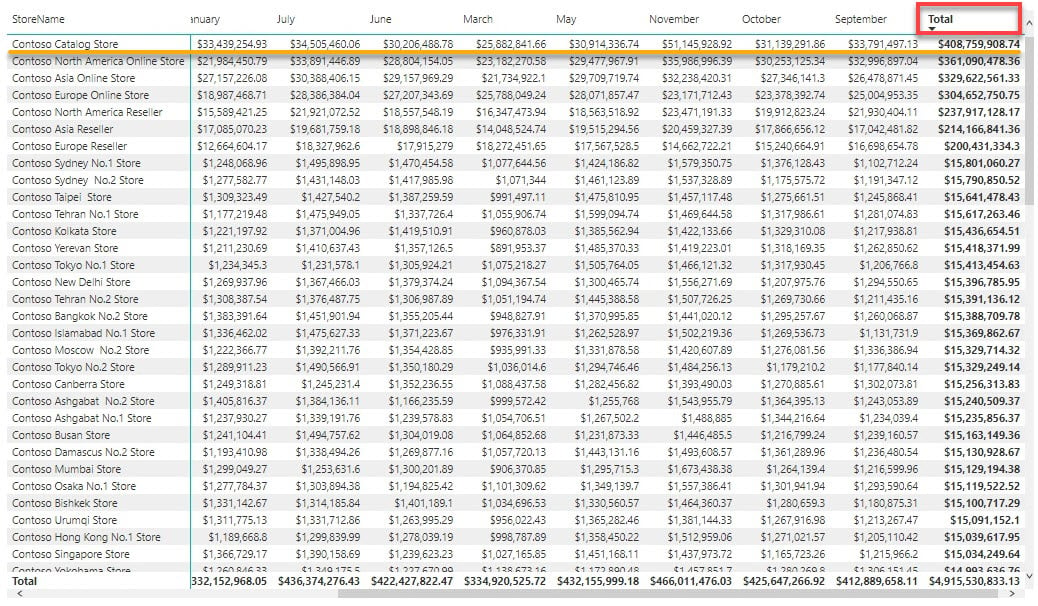
Использование автоматических мер
Power BI создает автоматические меры, когда тип данных вашего столбца – число. Автоматическая мера по умолчанию – SUM. В результате, когда вы добавляете числовой столбец в визуализацию, Power BI автоматически добавляет столбец “итого”.
Это поведение полезно, когда вы хотите выполнить прямые измерения, но оно также влияет на столбцы, которые вы не хотите измерять или сводить.
Вы можете определить, имеет ли таблица меру, проверив, есть ли рядом с ней символ сигмы, как показано ниже.
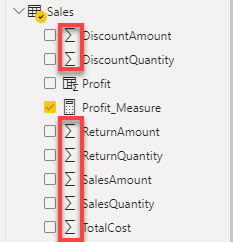
Чтобы увидеть, как работают автоматические измерения:
1. Добавьте столбец, который вы не хотите сводить, к вашей визуализации, в данном случае, SalesAmount.
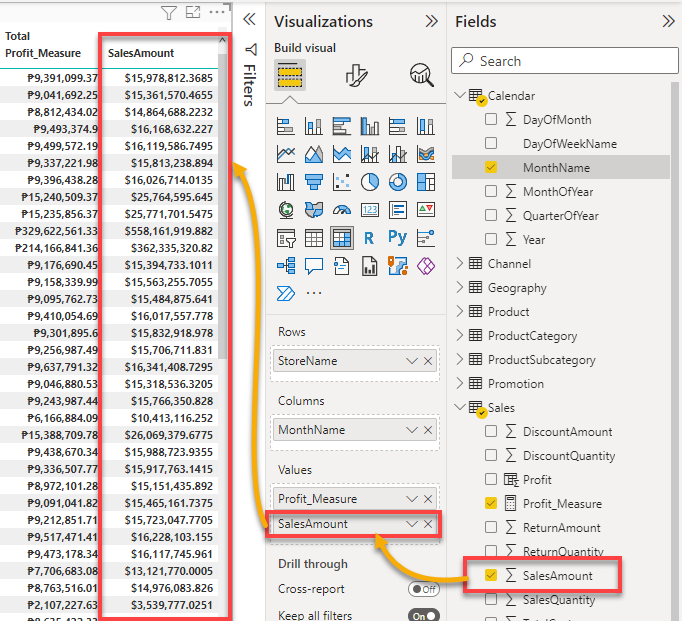
2. Затем щелкните на иконке стрелки вниз рядом с добавленным столбцом и выберите другое измерение для столбца. Но для этого примера выберите Среднее.
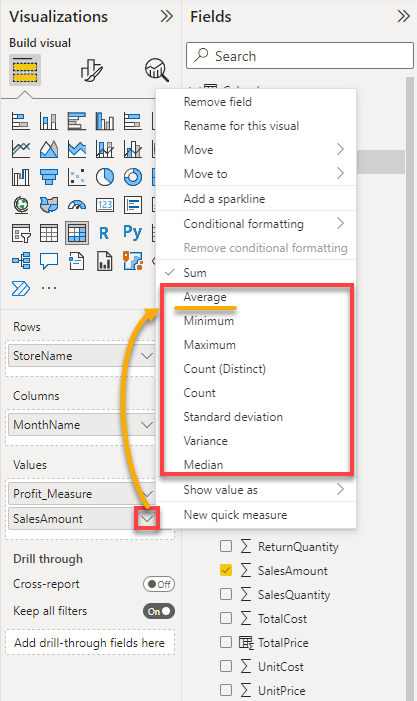
3. Наконец, посмотрите на последний столбец на вашей визуализации и увидьте изменение измерения.
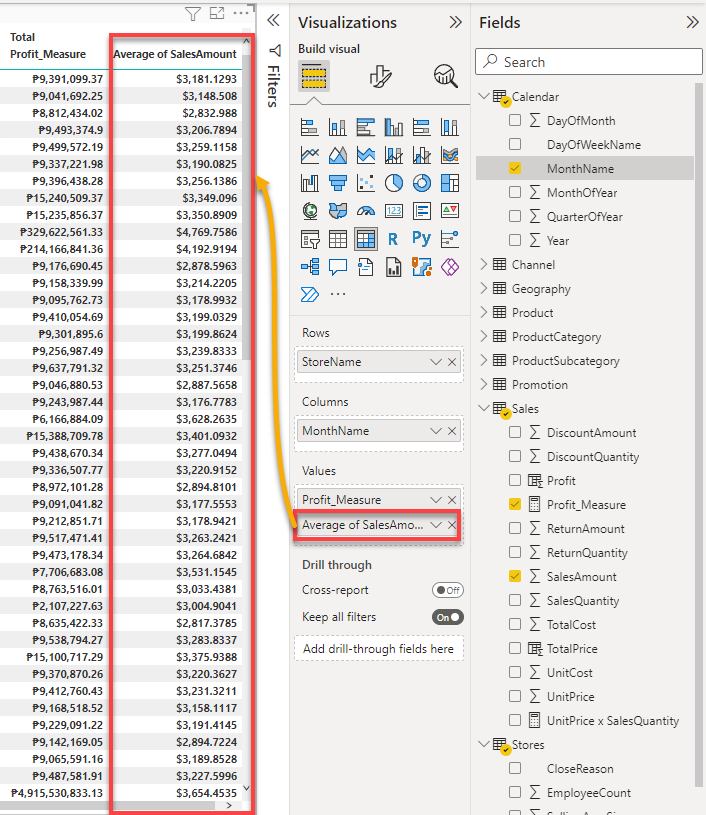
Создание Быстрых Измерений
A quick measure can be helpful when you are getting started with DAX. This measure lets you create calculations between your tables and show you the DAX expression on the calculation you picked afterward. All these without a need for DAX knowledge.
Возможно, вы хотите получить общую цену в столбце, но не уверены, как написать эквивалентное выражение DAX. Если это так, создание быстрого измерения справится с задачей.
1. Нажмите на поле/таблицу, к которой вы хотите добавить измерение, из области полей, и нажмите Быстрое измерение, как показано ниже. Появится всплывающее окно, где вы можете выбрать, какое вычисление использовать для быстрого измерения (шаг два).
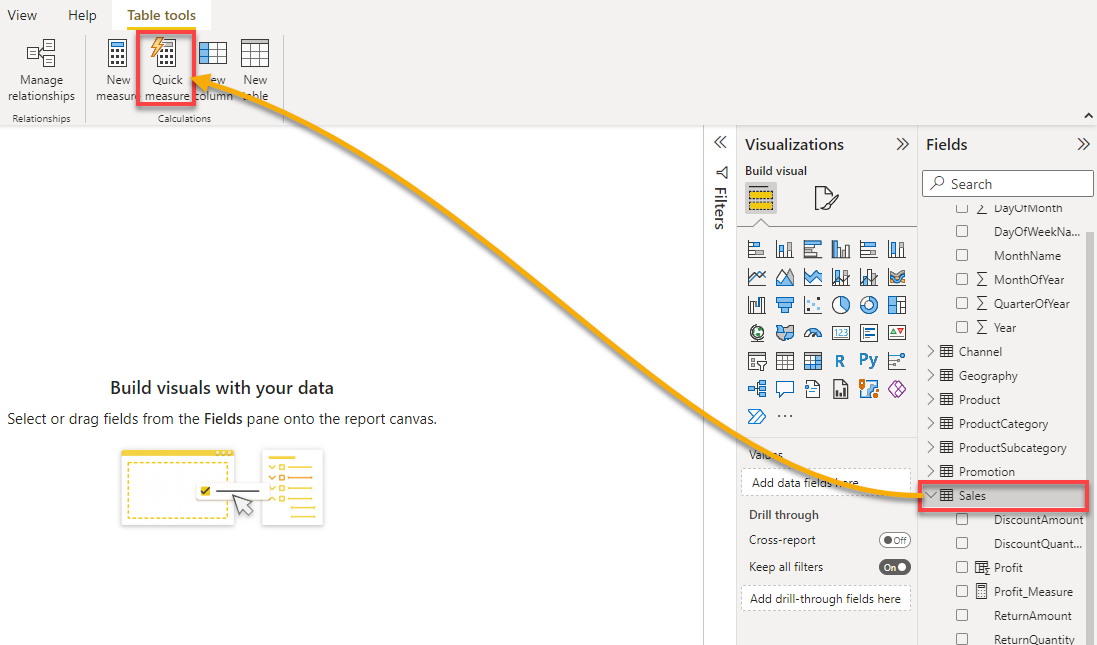
2. Затем выберите Умножение в выпадающем списке Вычисление, который отображает два поля для значений для умножения.
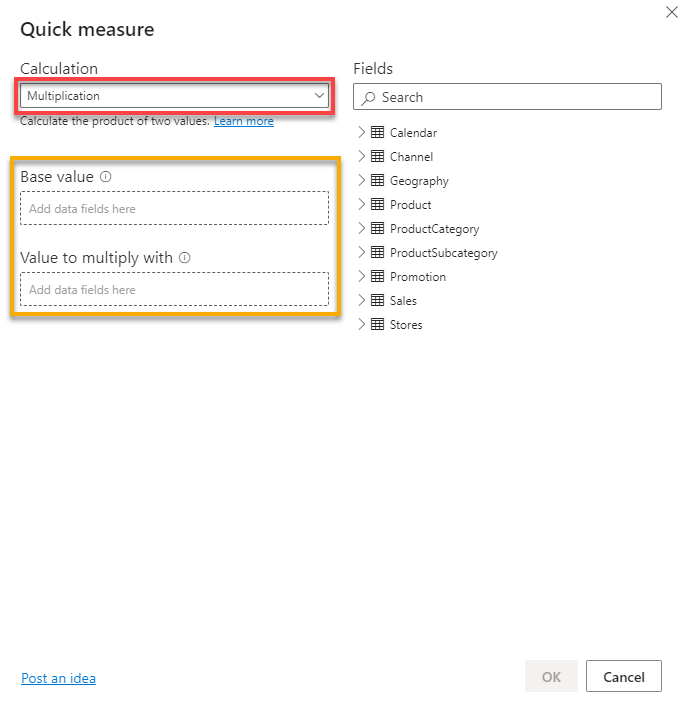
3. Наконец, укажите столбцы со значениями для умножения следующим образом:
- Разверните поле/таблицу в разделе полей, которое содержит значение, которое вы планируете умножить. В этом случае таблица Sales.
- Перетащите колонку ЦенаЕдиницы в поле Базовое значение, затем добавьте колонку КоличествоПродаж в поле Значение для умножения.
- Нажмите ОК , после того как выберете колонки для добавления новой меры.
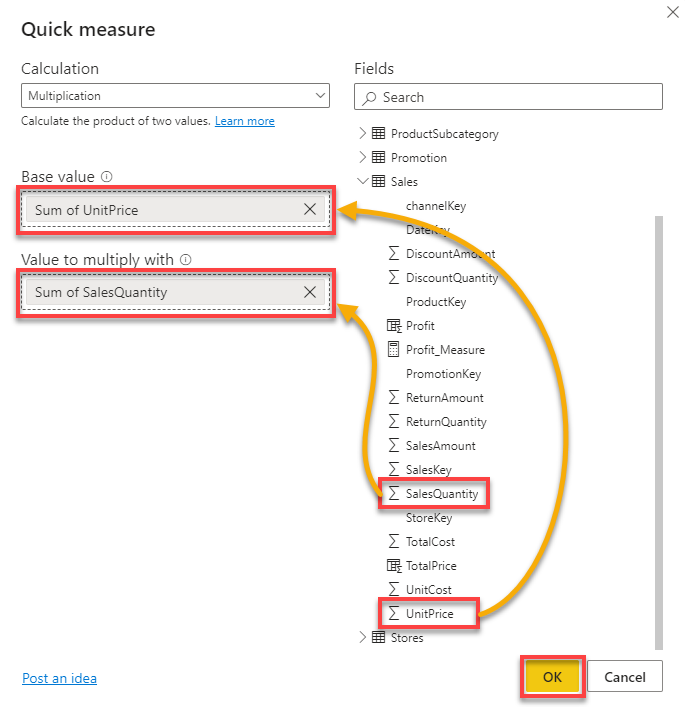
Теперь у вас есть новая мера, которую можно добавить на ваш визуал, не прибегая к написанию формулы DAX, как показано ниже.

Фильтрация данных с помощью срезов визуалов
Ранее вы узнали, какой магазин наиболее прибыльный. Хотя ответ был информативным, возможно, он неудовлетворительный или вы получили слишком много информации.
Что, если вы хотите проанализировать, кто заработал больше всего прибыли в прошлом году? Именно здесь срезы становятся ключевыми для вашей панели управления. Срезы помогают нарезать ваши данные на более мелкие части, обеспечивая более детальную информацию.
1. Добавьте визуал срезов для колонки MonthName следующим образом:
- Щелкните вне выбранного в настоящий момент среза, чтобы снять его выделение.
- Выберите значок типа визуала Срез в разделе Визуализации, чтобы добавить срез на вашу панель управления.
- Установите флажок в колонке MonthName в таблице Календарь, чтобы добавить ее в срез.
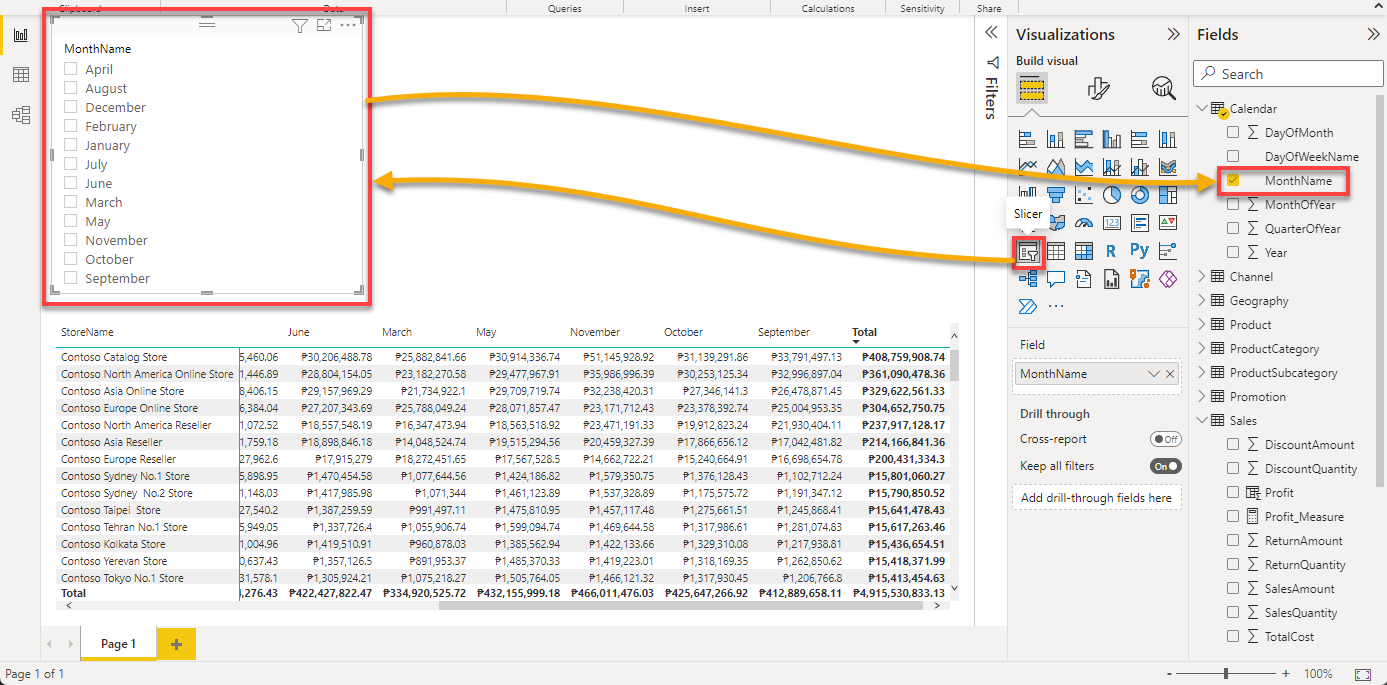
2. Затем добавьте еще один срез для колонки Year:
- Снимите выделение с выбранного в настоящий момент среза и снова нажмите на значок типа визуала Срез для добавления нового визуала.
- Установите флажок в колонке Year, чтобы добавить колонку в срез.
Благодаря срезу, у вас уже есть больше информации, где данные идут с 2005 по 2018 год, как показано ниже.
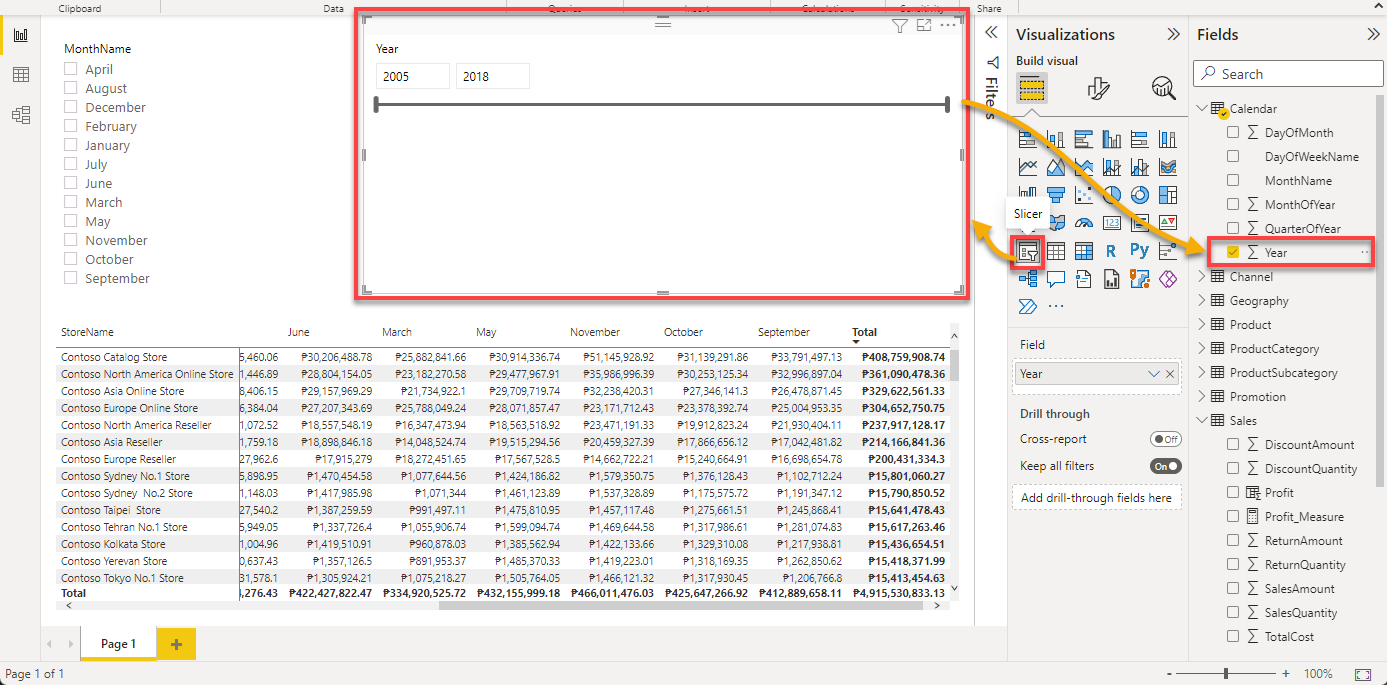
3. Перетащите ползунок, чтобы прокручивать годы. Как только вы отпустите ползунок, вы увидите, что продажи начинаются с 2011 по 2018 год.
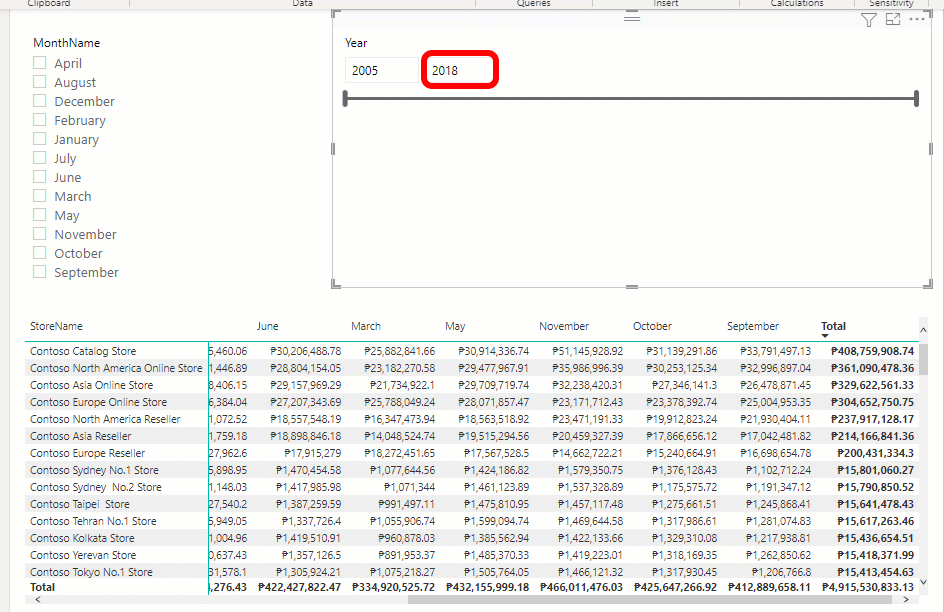
4. Теперь отфильтруйте данные на визуализации матрицы следующим образом:
- Теперь установите флажок на Декабрь в срезе по названию месяца.
- Поместите 2012 год в поля среза по годам.
После этих изменений вы сможете проверить, какой магазин сделал больше всего прибыли в декабре 2012 года, как показано ниже: Contoso North America Online Store.
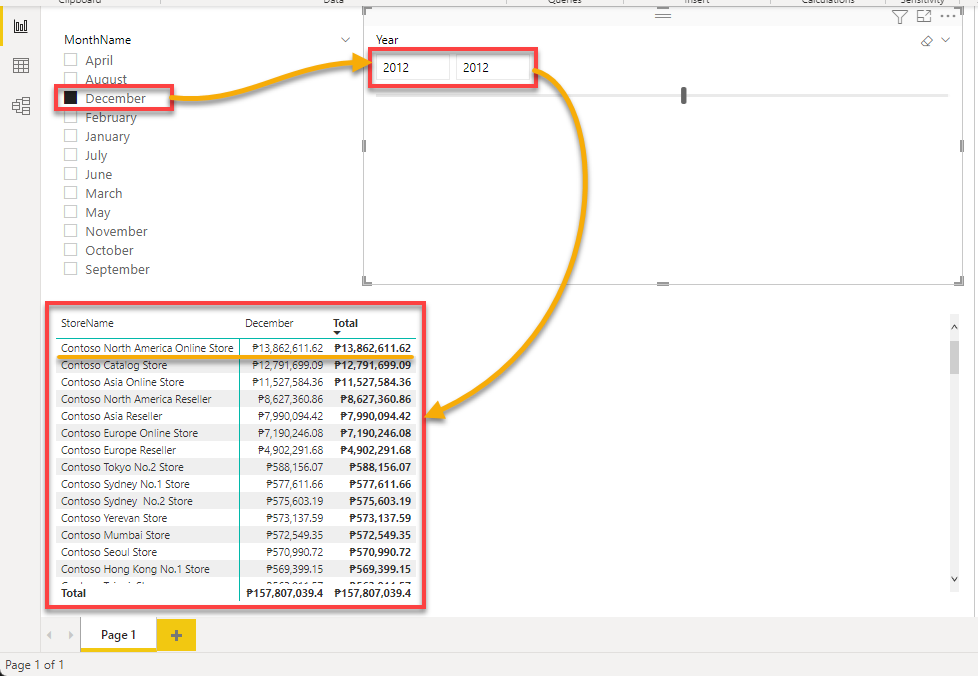
5. В конечном итоге добавьте еще один срез для столбца DayOfMonth и установите значения поля на 5.
Проверьте вашу визуализацию матрицы, и вы увидите, какой магазин сделал наибольшую прибыль 5 декабря 2012 года, что по-прежнему является магазином Contoso North America Online Store.
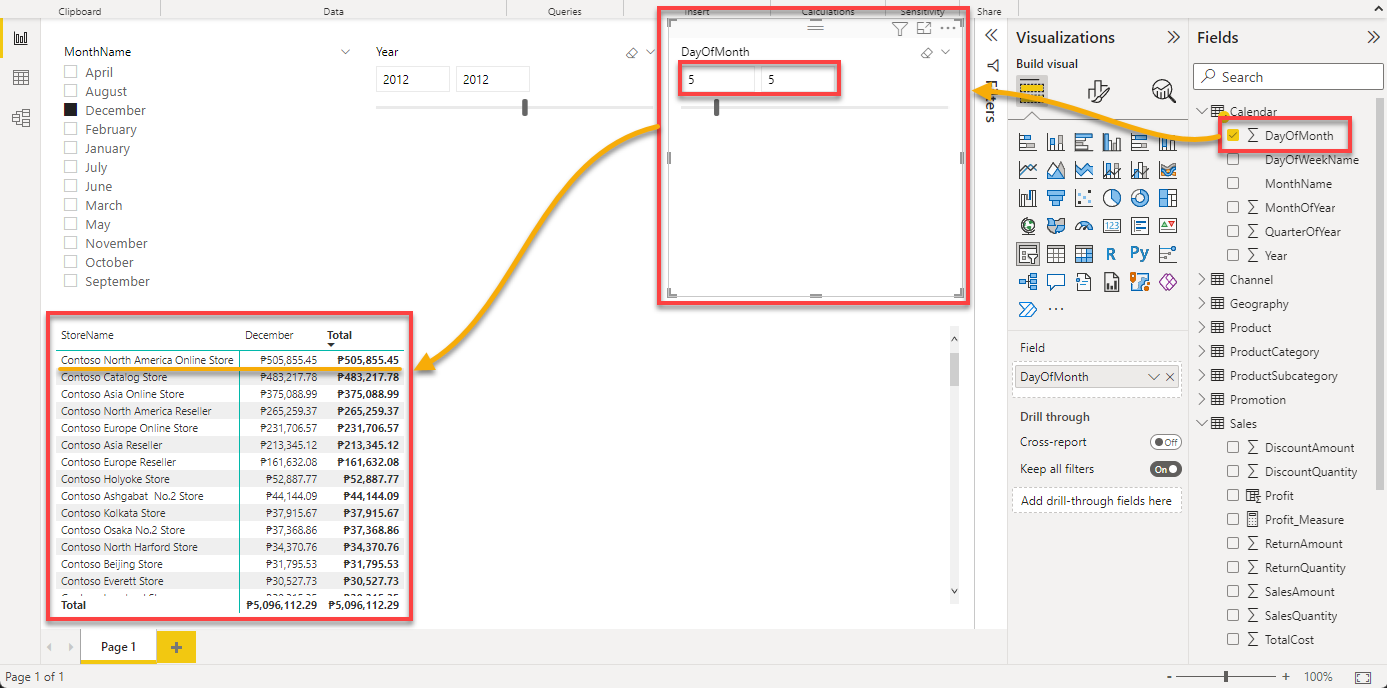
Заключение
Меры дают вам преимущество при просмотре данных, особенно тех, которые включают числа. И в этом руководстве вы узнали, как Power BI позволяет агрегировать эти числа. На этом этапе вы должны быть достаточно уверены, чтобы отвечать на вопросы, связанные с количеством, анализируя ваши данные с использованием полей измерений Power BI.
Как важны меры, так и более конкретные детали вы получаете из ваших данных, добавляя визуализации срезов. Эта информация может положительно повлиять на бизнес-решения и легко внедряется.
С этим новым знанием вы бы хотели погрузиться в DAX для создания ручных мер для более персонализированной визуализации данных? Или вы предпочли бы использовать либо быстрые, либо автоматические меры?













